Снимок экрана – одна из тех вещей, о которой вы не задумываетесь, пока не придёт время сделать это. Как на смартфонах, так и на компьютерах встроена базовая функция захвата экрана, и этого будет достаточно для многих людей, но как только ваши требования станут немного более сложными, пришло время обратиться к специализированным инструментам.
Некоторые позволяют захватывать полные веб-страницы, в то время как другие сосредотачиваются на силе функций автоматизации или редактирования. Вы также найдете таймеры, запись экрана и веб-камеры, интеграцию с другим программным обеспечением или онлайн-сервисами, а также другие опции, разработанные для того, чтобы сделать процесс захвата более полезным и мощным.
Большинство приложений для захвата экрана предназначены для работы в Windows, хотя для владельцев Mac есть один или два хороших варианта, а также несколько, которые запускаются в браузере. Большинство из них бесплатны или поддерживаются пожертвованиями, по крайней мере, до базовой версии, но вам придется заплатить за премиальные функции.
ТОП-5 ПРОГРАММ ДЛЯ ЗАПИСИ ЭКРАНА БЕЗ ЛАГОВ | STANDOFF2
Snagit – лучший для профессионалов
Будучи золотым стандартом в программном обеспечении для захвата экрана, Snagit остается популярным среди корпоративных клиентов благодаря своим мощным функциям и простоте использования.
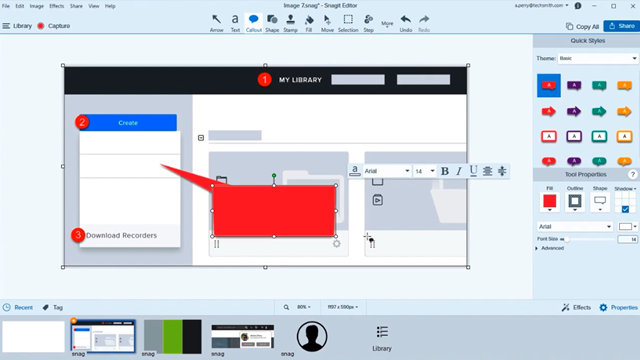
Snagit – это привлекательное приложение, доступное для MacOS и Windows, с которым легко справиться. Небольшая панель управления в верхней части экрана позволяет создавать снимок экрана или изменять настройки, а также вместо этого можно нажать кнопку PrtScr или пользовательскую горячую клавишу.
Таймер до 60 секунд облегчает захват меню и всплывающих подсказок на скриншотах, а сам инструмент обрезки имеет расширенные функции, такие как принудительное изменение соотношения сторон и прокрутка выделенной области, помогая захватывать именно ту часть, которая вам нужна.
В редакторе есть десятки полезных инструментов, таких как выноски, размытие, стрелки и многое другое. Создание экранных записей так же просто, как и захват статических изображений, и вы можете легко создавать видео и анимированные GIF-файлы прямо из приложения.
Совместное использование может осуществляться различными способами, включая облачное хранилище и прямую интеграцию с приложениями Microsoft Office.
Snagit стоит дороже, чем большинство конкурентов, но если вы регулярно снимаете и делитесь скриншотами и записями, особенно в деловой среде, он стоит своих денег.
Fireshot – лучшее для захвата веб-страниц
Быстрое получение снимка экрана легко, когда всё помещается на одном экране, но что, если это не так? Веб-страницы являются ярким примером – это утомительно и отнимает много времени на прокрутку страницы, а затем попытку объединить всё в одно длинное изображение.
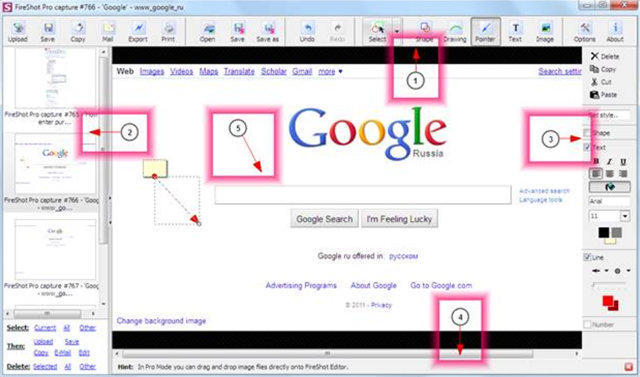
Лучшие БЕСПЛАТНЫЕ программы для записи ВИДЕО с экрана ПК без ограничений! Программы для скринкастов.
Несколько лучших инструментов захвата экрана автоматизируют этот процесс, и одним из наших любимых является Fireshot. Работая в Chrome, Firefox, Opera, Internet Explorer и других браузерах, Fireshot позволяет быстро и легко захватывать столько от веб-страницы, сколько вам нужно.
Вы можете редактировать и комментировать захваченную страницу, сохранять её в формате PDF или изображения различных типов, и делиться ею с помощью электронной почты, облачного хранилища или таких инструментов, как Evernote.
Большинству людей будет достаточно бесплатной Lite или Standard версии, но в платной Pro-версии доступны более продвинутые функции.
ShareX – лучшее для автоматизации
Когда дело доходит до программного обеспечения для захвата экрана, ShareX может предложить много интересного. Помимо бесплатного и открытого исходного кода, это приложение для Windows содержит множество полезных инструментов. Если вы стерпите немного грязный интерфейс, вы найдете практически все функции, на которые могли бы надеяться.
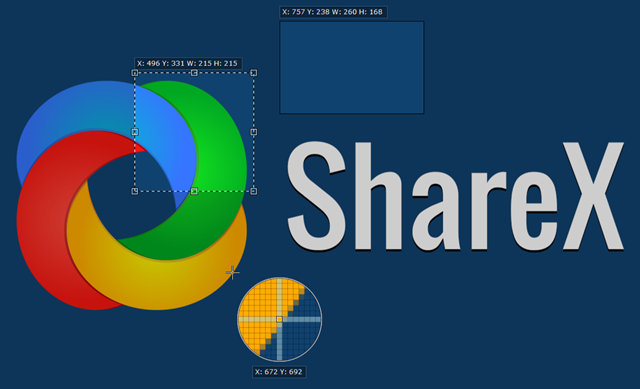
Существует более десятка различных методов захвата, в том числе выбор мониторов, окон и областей с различными формами, чтобы вы могли получить снимок именно того, что вам нужно. Несколько аннотаций и инструментов редактирования позволяют обрезать и пикселировать изображение, добавлять фигуры, текст и многое другое.
Функции автоматизации ShareX особенно эффективны, позволяют вам делать что угодно: от копирования, загрузки и добавления водяных знаков к захваченным изображениям до загрузки их в более чем 30 мест назначения, а затем сокращать и делиться полученной ссылкой.
Если у вас есть определенный рабочий процесс, который связан с созданием снимков экрана или записей, есть хорошие шансы, что приложение сможет его оптимизировать. ShareX – мощный, бесплатный и регулярно обновляемый инструмент.
Screenpresso – для оптического распознавания символов (OCR)
Существует не так много инструментов захвата экрана, которые включают оптическое распознавание символов (OCR), но это полезная функция. Screenpresso Pro позволяет анализировать любое изображение, которое вы захватили, на наличие слов и букв, и превращать их в редактируемый текст.
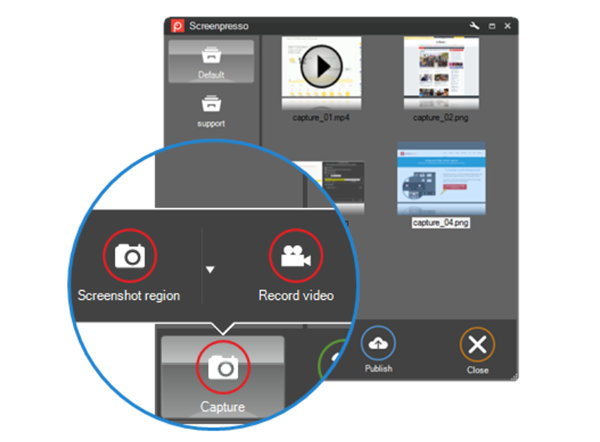
Screenpresso Pro имеет много других функций и представляет собой хорошую ценность с пожизненной лицензией. Screenpresso Pro может захватывать статические изображения и видео, включая как те, что на экране, так и те, что записываются через веб-камеру. Также возможно подключить устройство Android к компьютеру и записывать то, что на нём происходит – необычная и полезная опция.
В приложение встроен редактор изображений, который позволяет добавлять эффекты и водяные знаки, а также выполнять другие стандартные задачи редактирования. Также имеется инструмент для редактирования видео, но он довольно простой – вам, вероятно, придётся использовать что-то другое для всего, кроме самых простых задач.
Как только вы закончите редактирование, вы сможете легко сохранить и поделиться результатом на разных платформах, включая Dropbox, Evernote, Google Drive и социальные сети.
Если вам не нужны функции версии Pro, также доступна базовая бесплатная версия, ограниченная только захватом изображений и видео с водяными знаками.
Snipping Tool – встроенный вариант Windows
Если вам нужно только снимок экрана, без расширенных возможностей. Начиная с Windows Vista, операционная система Microsoft включает «Snipping Tool» (на русском она названа заумным «Набросок на фрагменте экрана»), базовую утилиту для захвата экрана.
Он не имеет всех наворотов упомянутых выше специализированных приложений, но отлично подходит для захвата содержимого окон приложений, прямоугольных областей или областей произвольной формы. Вы можете установить задержку от одной до пяти секунд и использовать основные инструменты редактирования, такие как карандаши и маркеры.
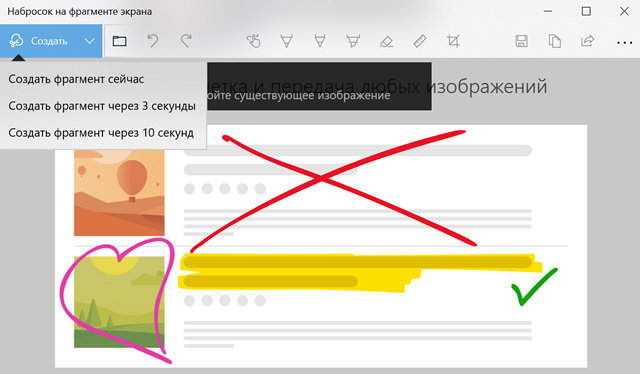
Когда вы довольны изображением, вы можете сохранить его в формате PNG, JPG или GIF или отправить по электронной почте. Также можно скопировать скриншот и вставить его в выбранное приложение для редактирования или открыть его непосредственно в Paint или Paint 3D, в зависимости от вашей версии Windows.
Screenshot – встроенный вариант Mac
Когда-нибудь задумывались, почему не так мало хороших приложений для захвата экрана в MacOS? Ответ прост: потому что встроенная версия Apple уже делает большинство вещей, которые вам нужны.
Если вы используете хотя бы OS X Mojave, одновременное нажатие клавиш Command, Shift и 5 открывает Screenshot, более чем полезную утилиту захвата экрана. Небольшая панель инструментов в нижней части экрана позволяет выбирать полноэкранный снимок, оконный или прямоугольный снимок, а также записывать полноэкранное или оконное видео.
Если этого недостаточно, в меню «Параметры» можно установить таймер захвата (пять или десять секунд), выбрать, показывать ли указатель мыши на захваченном изображении, выбрать место для сохранения и многое другое.
Доступны и другие сочетания клавиш, которые также работают в более ранних версиях MacOS. Попробуйте Command + Shift + 3, чтобы захватить весь экран, Command + Shift + 4, чтобы захватить окно приложения или выбранную область, или Command + Shift + 6, чтобы получить снимок экрана сенсорной панели, если она есть на вашем Mac.
После того, как изображение захвачено, вы можете щелкнуть по нему, чтобы получить основные параметры редактирования, сохранить его в папке по умолчанию или нажать Control и щелкнуть его, чтобы сделать такие вещи, как выбор приложения для его открытия.
Источник: windows-school.ru
30 лучших бесплатных инструментов и расширений для захвата экрана
Просто люблю писать, переводить и давать людям возможность читать интересный контент. И пусть я не всегда идеальна — есть к чему стремиться.
Нельзя отрицать тот факт, что скриншоты — лучший способ записать активность вашего компьютера или создать руководство, чтобы сохранить его для себя или поделиться с другими. Однако то, что беспокоит большинство пользователей — это тот инструмент, который можно использовать для быстрого и качественного захвата скриншота.
Ну, для всех тех, кто находится в таком поиске, вот обширная коллекция бесплатных инструментов и плагинов для захвата скриншотов как для macOS, так и для Windows. Все эти инструменты оснащены различными наборами функций, и вы поймете, какой из них лучше выбрать, когда вы будете подробно читать о них.
Итак, давайте посмотрим…
Программное обеспечение
Jing Project
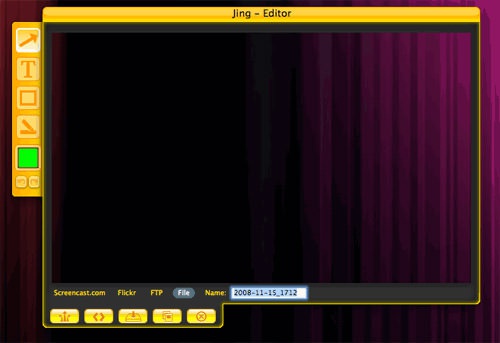
Проект от Techsmith, Jing имеет возможность выполнять захват примеров изображений и видео. Кроме того, вы также можете делать эскизы на изображении и делиться ими в Интернете. Говоря с точки зрения функциональности, быть бесплатным инструментом, безусловно, является настоящим грабежом.
Nimbus Capture
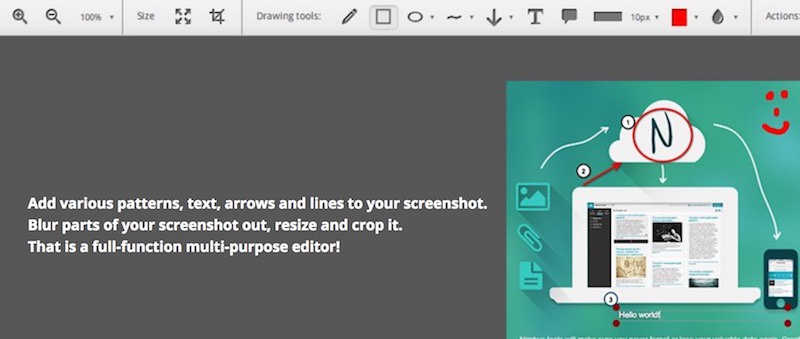
Nimbus Capture позволяет редактировать скриншоты в своем удобном редакторе. Затем вы можете поделиться снимками экрана или сохранить их в Интернете в Nimbus или на Google Диске. Он доступен для основных браузеров, включая Chrome, Firefox, Opera, macOS и Windows.
ShareX
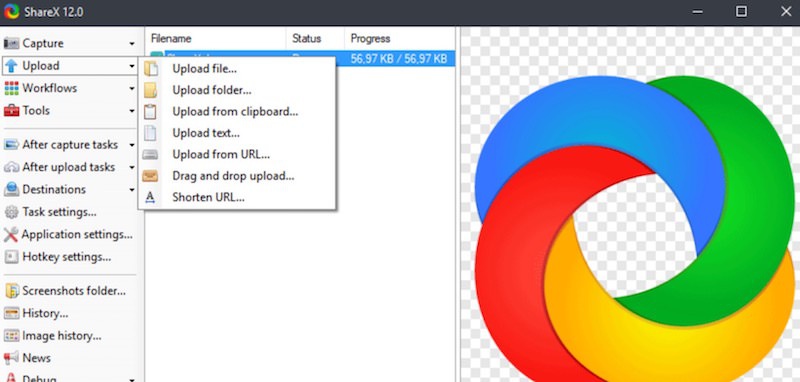
ShareX — это инструмент для Windows, который позволяет захватывать области на экране и настраивать их позже с помощью выбора цвета, аннотаций, бликов, эффектов и т. д. Также он поддерживает обмен окончательного изображения в таких онлайн-сервисах, как Dropbox, Imgur и другие.
Greenshot
Greenshot может захватить любую область на экране или веб-странице и представить опции для аннотирования или выделения частей снимка. Интересно, что он предоставляет возможность сохранить файл или загрузить его на Flickr или Picasa. Но он работает только на Windows PC.
Monosnap
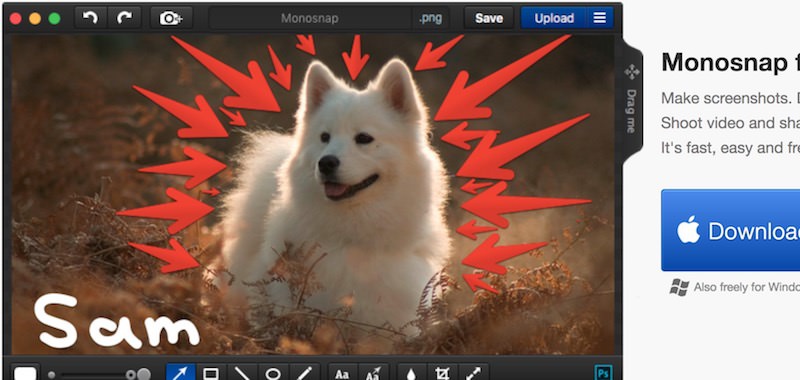
Monosnap для macOS и Windows, позволяет делать скриншоты, рисовать на скриншотах, обрезать с точностью до пикселя, благодаря своей лупе. Вы также можете выделить детали в изображениях и, наконец, сохранить их или загрузить в онлайн-хранилище.
Lightshot
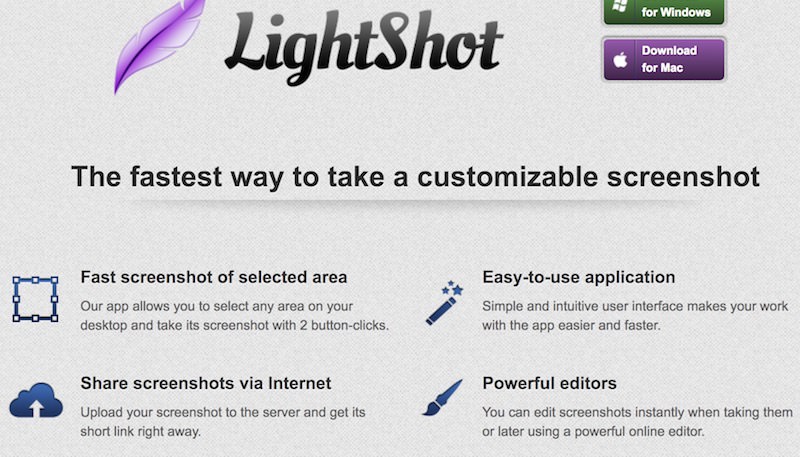
Lightshot поддерживает захват экрана всего в два клика мышки и позволяет затем редактировать их с помощью мощного редактора. Кроме того, изображения могут быть загружены на его сервер, который также генерирует короткий, удобный для расшаривания URL. Наконец, Lightshot поддерживает множество ОС и браузеров, таких как Windows, macOS, Chrome, Firefox, IE и Opera.
Screenpresso
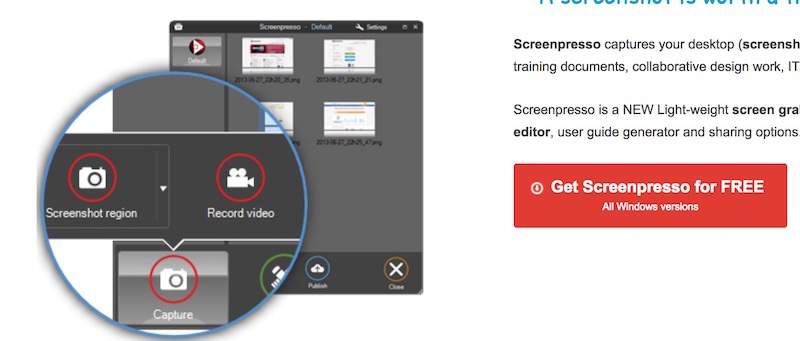
Screenpresso для Windows позволяет делать захват изображения с помощью клавиши PrintScreen и выделять область с помощью встроенного редактора. Изображения могут быть автоматически сохранены в библиотеке или загружены и расшарены онлайн через Google диск, Dropbox, и т.д.
Skitch от Evernote
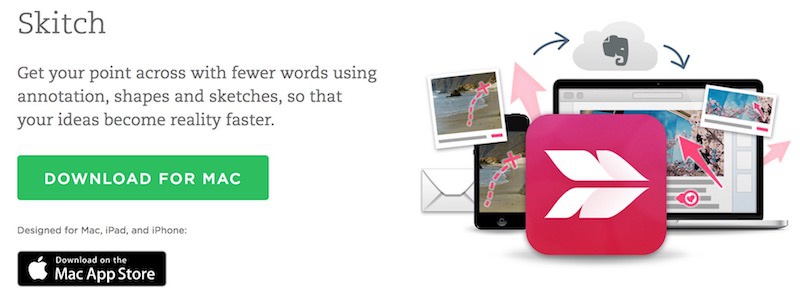
Инструмент захвата экрана для iOS и macOS, Skitch позволяет использовать аннотации, формы и другое, чтобы выделить основные области, а также поддерживает совместное использование моментального снимка после этого. Этот инструмент также может загружать картинки в ваш аккаунт Evernote.
ScreenToGif
Портативное, с открытым исходным кодом приложение для Windows, ScreenToGif предоставляет три места для записи контента, а именно – экран, веб-камера и свой собственный скетчборд. Его редактор предоставляет опции для редактирования изображений, и вы также можете экспортировать их в виде GIF или видео.
TinyTake
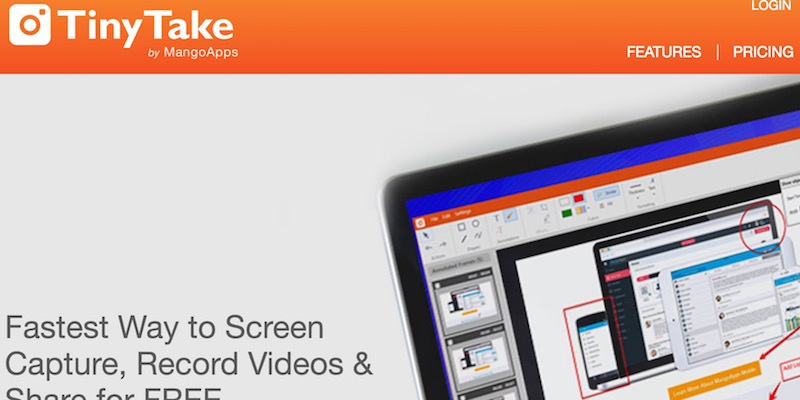
Tinytake для Windows и macOS может захватывать изображения и видео, а также позволяет добавлять комментарии к ним и быстро делиться ими, благодаря своим расшариваемым ссылкам. Вы можете комментировать, делать захват с помощью веб-камеры и даже сохранять фотографии онлайн.
Captur
Captur — это простая программа для macOS, которая может делать захват экрана в полноэкранном режиме или режиме выбора области. Программа поддерживает различные форматы сохранения изображений.
Paparazzi!
Paparazzi! для macOS может делать захват целых веб-страниц, которые можно сохранить с параметрами размера и имени файла, поддерживая такие форматы, как PNG, JPEG, TIFF и PDF.
Snipaste
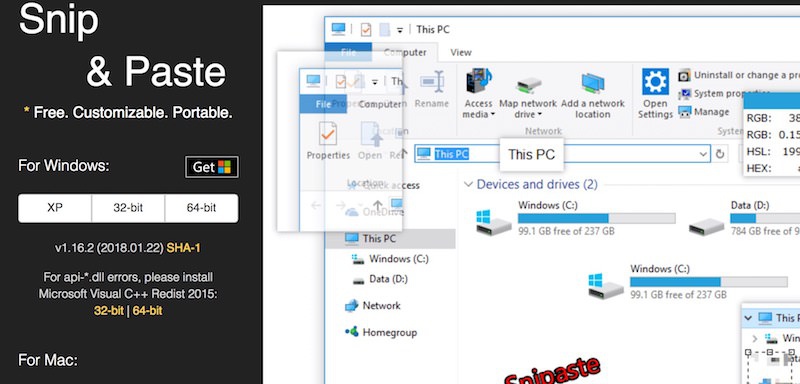
Snipaste предлагает интуитивно понятный опыт с выбором цвета и сочетаниями клавиш. Он позволяет вставлять изображения в виде плавающих окон, дает возможность их комментировать и редактировать. Кроме того, вы можете использовать его на Windows и macOS.
BrowseShot
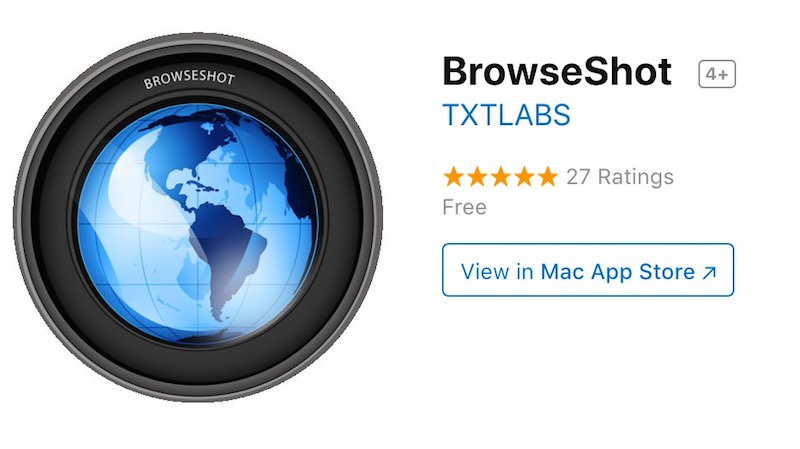
BrowseShot позволяет захватывать полнометражные снимки или прокручиваемую область в формате PNG. Он совместим с браузером Safari и обеспечивает поддержку назад /вперед.
Screenshot Captor
Screenshot Captor позволяет добавлять фигуры (например, стрелки) и тексты к снимкам и позволяет загружать их на сайты хостинга изображений. Кроме того, он поддерживает запись видео с веб-камер и делает много чего, но, к сожалению, он работает только в Windows.
Lightscreen
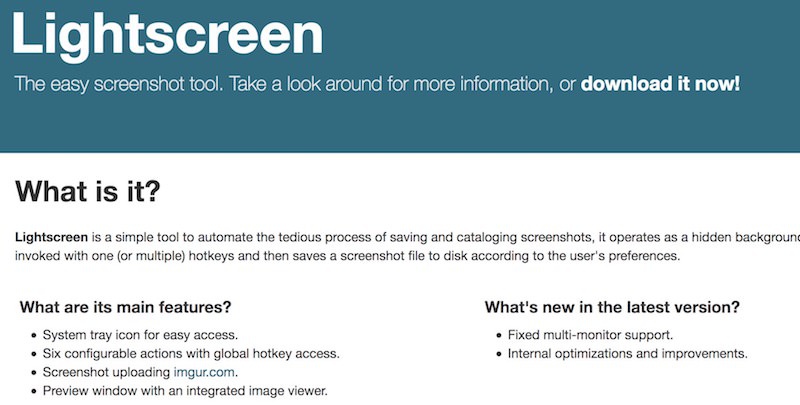
Lightscreen для Windows и Linux работает в основном в фоновом режиме и может быть вызван с помощью одной или нескольких горячих клавиш, таких как Greenshot и несколько других. Он позволяет загружать снимки в Imgur и также позволяет просматривать изображение в обозревателе изображений.
FastStone Screen Capture
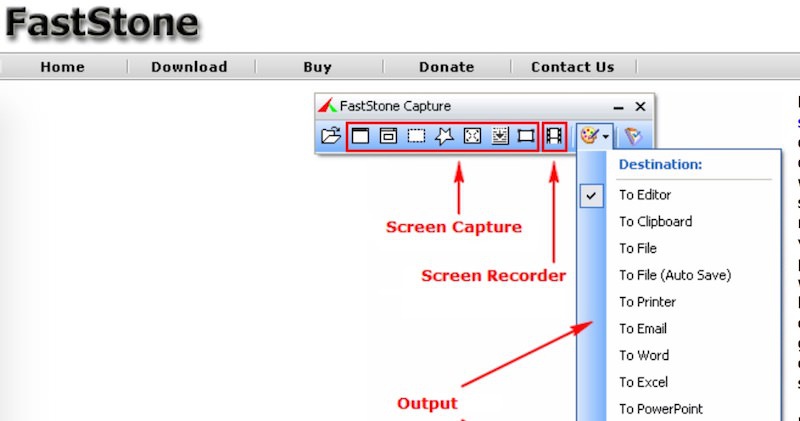
Еще одна программа для Windows, FastStone Screen Capture позволяет захватывать и комментировать все, включая окна, меню, объекты и т. д., а также записывать действия на экране. Вы можете экспортировать снимки в редактор или буфер обмена или отправить их по электронной почте. Кроме того, вы можете добавлять эффекты, водяные знаки и т. д. и сохранять изображения в одном из поддерживаемых форматов.
Jet Screenshot
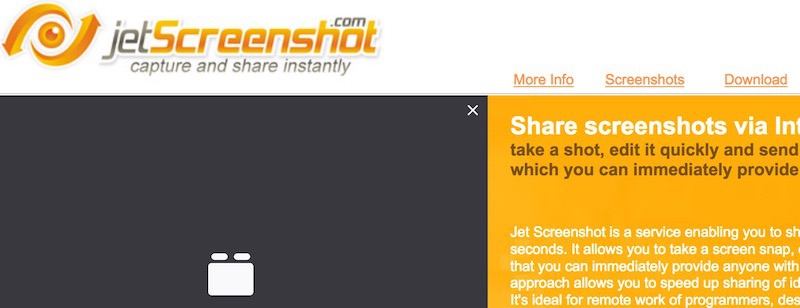
Jet Screenshot позволяет загружать снимок мгновенно вместе с расшариваемым URL. Он продолжает работать в трее уведомлений, чтобы вы могли делать захват в любое время. Кроме того, вы можете редактировать и делать разметку для захваченных изображений, но он доступен только для Windows.
Sharpshooter
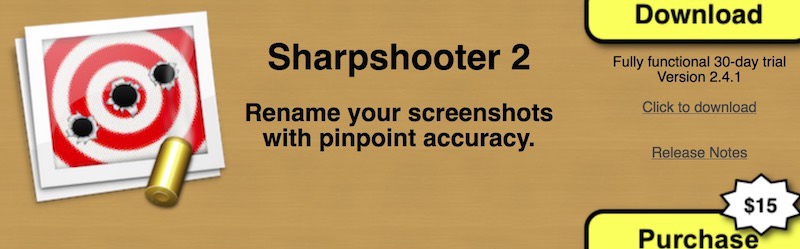
Sharpshooter для macOS — это простой инструмент для скриншотов, который позволяет сохранять захваты в нескольких форматах файлов. Кроме того, захваченные снимки можно быстро открыть в других приложениях.
TechSmith Snagit
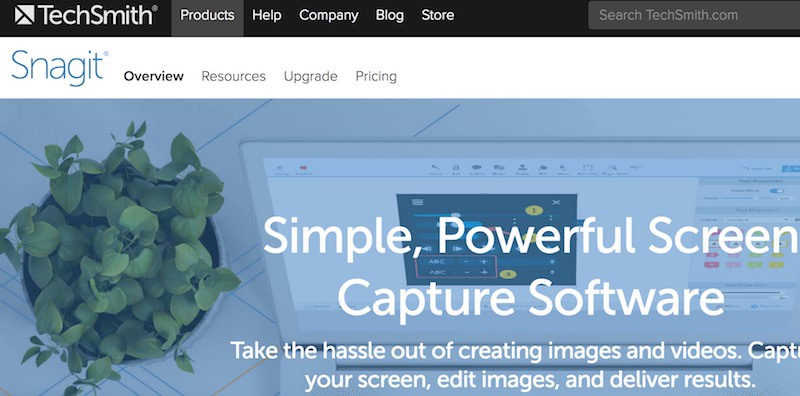
Еще один инструмент для Windows и macOS, Snagit поддерживает захват и редактирование скринов в виде изображений и видео. Вы можете добавлять визуальные эффекты на свои скрины и сохранять их как GIF. Интересно, что вы также можете извлечь текст из захваченных изображений, чтобы использовать его в другом месте.
LICEcap
LICEcap позволяет записывать действия на экране и сохранять их как GIF в Windows и macOS. Вы также можете приостановить и перезапустить запись и даже вставить текст. Кроме того, он предоставляет горячие клавиши для быстрого захвата и записи экрана.
Ashampoo Snap 9
Отличный инструмент для Windows 7 и выше, Snap позволяет вам фиксировать, записывать и редактировать снимки, а также предоставляет функции редактирования в реальном времени и более интеллектуальные функции. Он также включает встроенный инструмент распознавания текста и функции быстрого обмена для совместного использования снимков.
PicPick
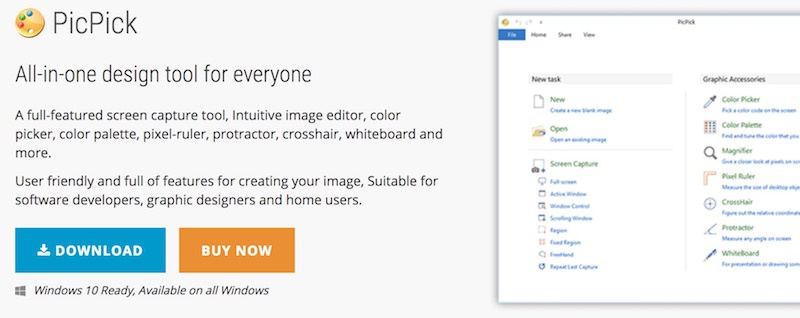
PicPick — полнофункциональный инструмент для создания скриншотов для Windows с графическим редактором, который обеспечивает загрузку таких параметров, как выбор цвета, линейка пикселей, цветовая палитра, доски и т. д. Изображения могут быть дополнены эффектами и доступны для совместного использования через интернет.
Snipping Tool
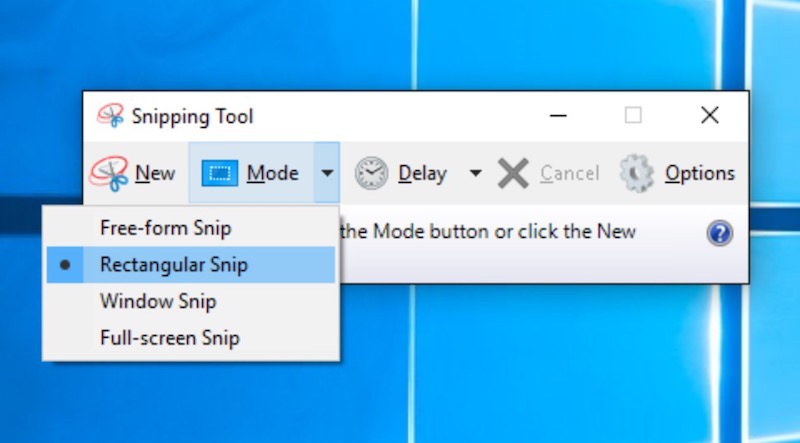
Инструмент Snipping Tool, простой инструмент, поставляемый вместе с Windows, может обрезать в свободной или прямоугольной форме. После он позволяет свободно рисовать или добавлять блики на изображение, а затем, вы можете сохранить изображение или скопировать его в буфер обмена.
puush
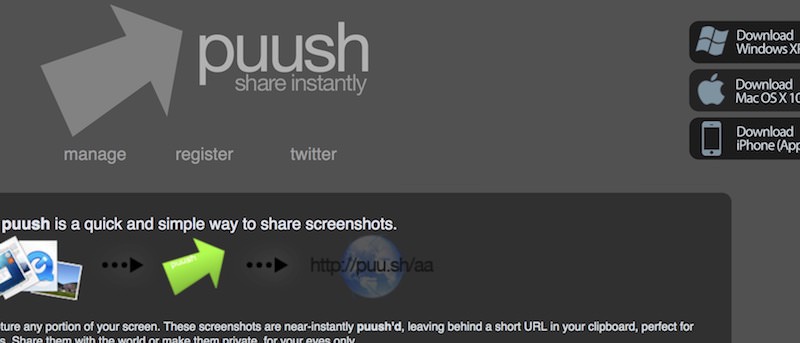
puush позволяет делать захват скринов и обмениваться снимками экрана на платформах Windows, macOS и iOS. Он предлагает сочетания клавиш и жесты перетаскивания для поддержки быстрых захватов. Кроме того, изображения напрямую загружаются, чтобы предоставить вам расшариваемые URL-адреса.
Расширения для браузера
Fireshot
Fireshot для популярных браузеров, таких как Chrome, Firefox, Opera и IE, позволяет делать быстрые редактирования, такие как добавление аннотаций. Изображения могут быть сохранены как изображение или PDF, а также, вы можете загрузить или поделиться ими в интернете почти мгновенно.
Awesome screenshot
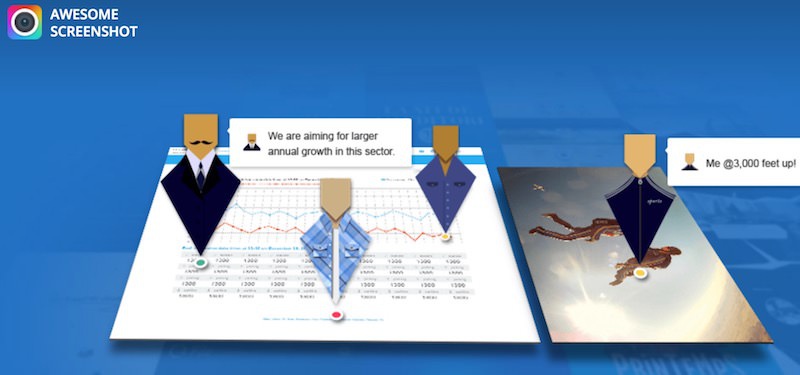
Awesome screenshot позволяет хранить ваши снимки непосредственно на своих серверах, и делиться ими, чтобы попросить обратную связь. Вы можете добавлять аннотации, смазывать конфиденциальную информацию и делиться изображениями напрямую. Этот инструмент используется в качестве расширения для Chrome.
Screenshot Extension
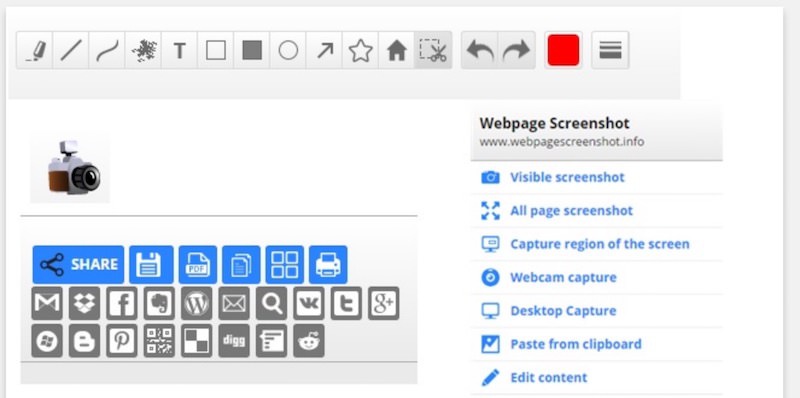
Еще одно расширение для Google Chrome, Screenshot Extension может захватить как вертикальный и горизонтальный контент, позволяет расшарить или сохранить окончательное изображение. Вы можете делать размытие, комментировать и создавать PDF из изображений, а также загружать их на Google Диск.
Screengrab!
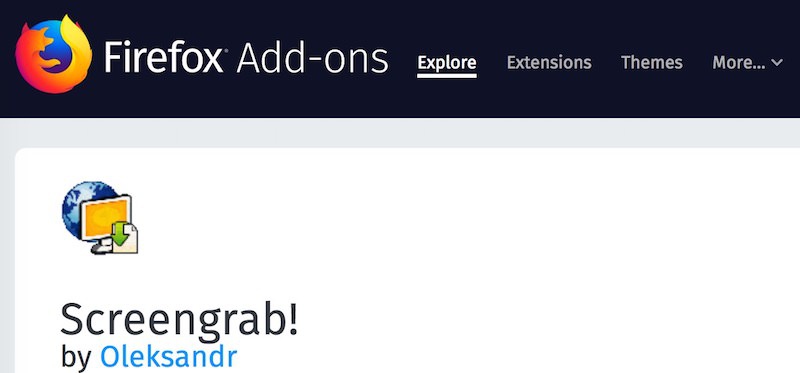
Screengrab — это дополнение для Chrome, а также Mozilla Firefox, которое может сохранять веб-страницы в виде изображений в формате PNG, JPG или BMP. Вы даже можете захватить часть страницы, просмотреть его и загрузить непосредственно на сайты для размещения изображений, такие как Imgur, Snaggy и т. д.
Full Web Page Screenshots
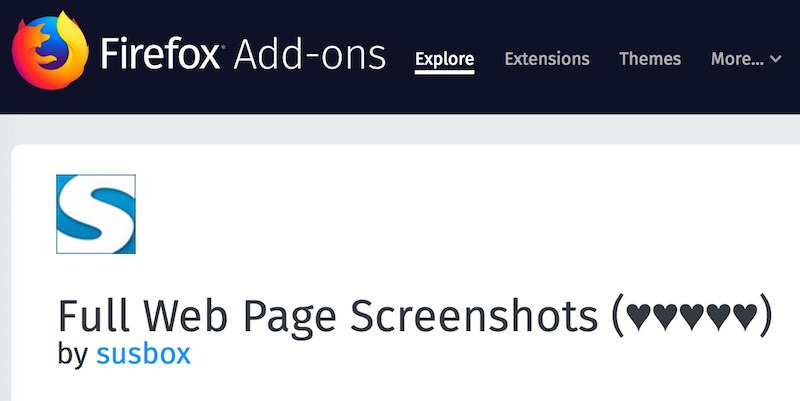
Еще одно дополнение для Firefox, Full Web Page Screenshots позволяет делать скриншоты и сохранять их в виде изображений или PDF-файлов, а также отправлять их непосредственно в буфер обмена. Кроме того, вы можете захватывать все вкладки одним щелчком мыши, распечатать, комментировать, редактировать, отправлять по электронной почте и загружать изображения.
Full Page Screenshot
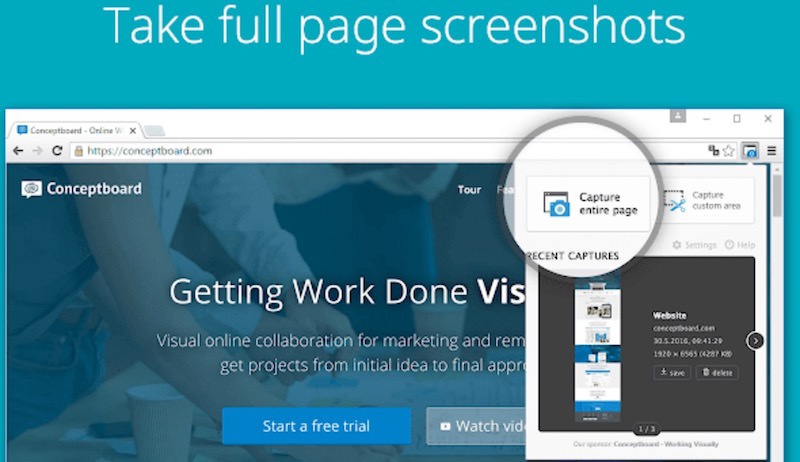
Full Page Screenshot — еще один инструмент для Chrome, который позволяет захватывать и сохранять изображения в виде PNG. Вы можете захватить всю или часть веб-страницы с помощью этого расширения.
Всем успешной работы!
Источник: freelance.today
Запись экрана

Потребность в захвате видео может возникнуть спонтанно. Очень популярно это действие среди стримеров, которые публикуют на YouTube прохождения игр и другие полезные материалы. Поэтому важно выбрать лучшую программу для захвата видео с экрана компьютера, что мы и сделали в этом обзоре.
№1. Movavi Screen Capture
Эта программа позволяет записать все то, что происходит на рабочем столе пользователя. Время записи ограничивается только свободным местом на жестком диске. Все остальное не имеет значения. Утилита прекрасно справляется со своими обязанностями.
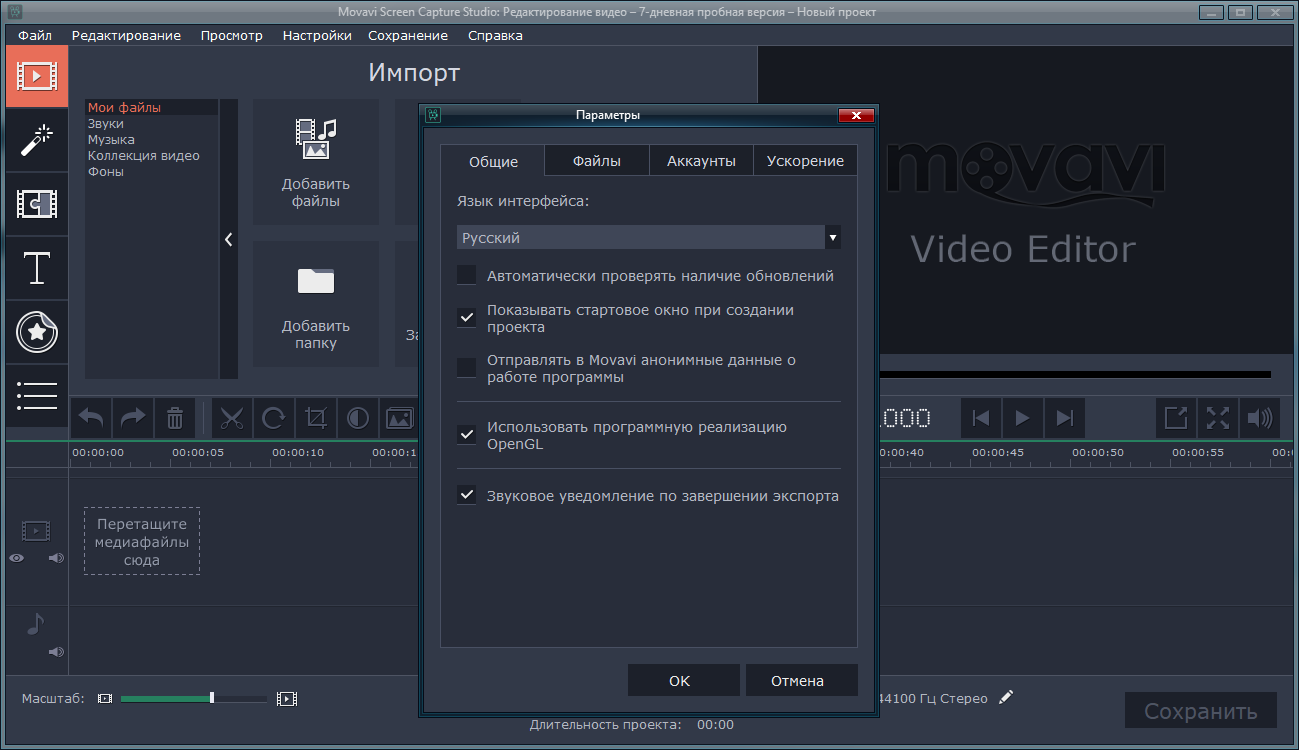
- Поддержка почти всех форматов. Пользователь может сохранить запись практически в любом формате: MKV, AVI, MPEG, MP4 и так далее.
- Высокое качество изображения. Встроенные алгоритмы обработки данных обеспечивают высококачественное изображение при записи.
- 60 FPS. Программа легко записывает видео в популярном формате 60 кадров в секунду. Это позволяет добиться высокой четкости и реалистичности.
- Встроенный редактор. После записи видео можно отредактировать. Есть возможность обрезать его, добавить нужные эффекты, выделить главное и снабдить картинку звуковым комментарием.
- простой процесс установки;
- быстрая работа даже при запущенной игре;
- адекватная работа с Windows 10;
- поддержка горячих клавиш;
- русский язык в комплекте;
- гибкие настройки;
- интуитивно понятный интерфейс;
- современный дизайн;
- фоновая работа.
Movavi Screen Capture – отличная программа для захвата видео с экрана компьютера. Однако программа не является бесплатной. И это единственный ее минус.
№2. Bandicam
Вторая по популярности программа для захвата видео. Отличается миниатюрным размером и богатым функционалом. Легко справляется как с записью видео, так и с созданием скриншотом, что делает ее универсальной.
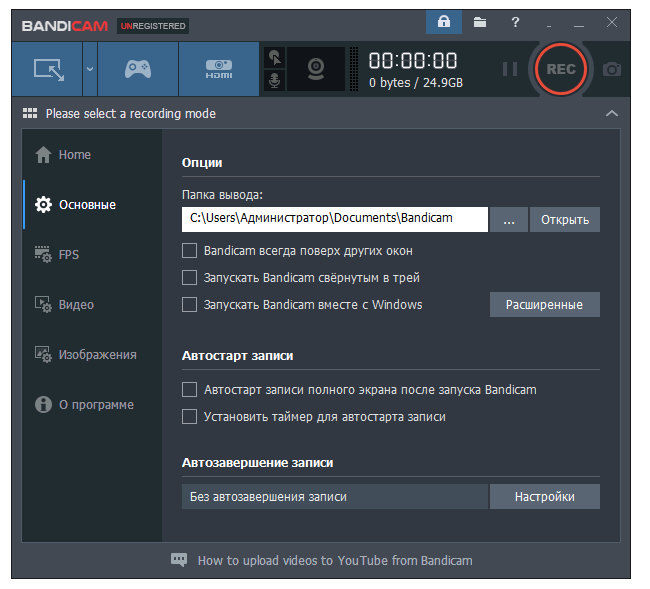
- Запись видео в HD. Программа способна записывать происходящее на компьютере в формате HD (1280 на 720 точек). Но нагрузка на железо получается внушительная.
- Пауза. Во время записи стрима можно поставить процесс на паузу и уже потом продолжить запись. Весьма полезная опция.
- Планировщик. Позволяет настроить запись видео в определенное время. Даже когда пользователя нет за компьютером.
- Тихий режим. Может писать видео в фоне. Отлично подходит для тех, кто хочет проверить, что делают за компьютером во время отсутствия владельца.
- миниатюрные размеры приложения;
- работа в фоне;
- простой процесс установки и удаления;
- поддержка горячих клавиш;
- сохранение видео в AVI;
- интуитивно понятный интерфейс;
- русский язык в комплекте;
- требует не особо много ресурсов компьютера.
Bandicam – отличное приложения для создания стримов. Оно маленькое, быстро работает и имеет встроенный планировщик.
№3. Camtasia Studio
Еще один серьезный продукт для захвата видео с экрана компьютера. Программа может похвастаться множеством опций. Из-за богатого функционала и высокого качества картинки многие пользователи считают ее лучшей в своем роде.

- Запись видео в высоком качестве. Программа способна писать видео с экрана ПК в Full HD и даже 4К формате. Но последнее возможно только если видеокарта потянет.
- Поддержка множества кодеков. Сохранить готовое видео можно в MKV, MP4, AVI, MPEG и других форматах. Программа поддерживает почти все кодеки.
- Редактор. В приложении имеется мощны редактор, способный добавить в видео нужные эффекты, переходы и необходимые звуковые комментарии.
- Запись с веб-камеры. Программа позволяет записать видео с веб-камеры ПК вместе с основным стримом и оформить его в стиле «картинка в картинке».
- простой процесс установки и удаления;
- интуитивно понятный интерфейс;
- богатый функционал;
- поддержка Chroma Key;
- интеграция с Power Point;
- отдельная работа со звуковыми дорожками;
- работа в фоне;
- не особо требовательна к системным ресурсам.
Источник: electronics-workbench.ru